
CHolen Sie sich ein perfektes Lächeln mit Adobe Photoshopp ist etwas, was wir schnell und einfach tun können, um unsere zu sehen sehr weiße Zähne, als wären wir gerade aus dem Zahnarzt ausgestiegen. Es ist eine gute Möglichkeit, unser Lächeln auf Fotos zu korrigieren oder das Lächeln anderer in all den Fotosessions, die wir durchführen, zu verbessern.
Zähne aufhellen mit Photoshop es wird uns auch erlauben, a zu lernen Grundlegende Fotoretuschiertechnik Mit diesem Programm können Sie später andere Elemente der Fotos korrigieren, z. B. die Hautfarbe, das Weiß der Augen oder die Kleidung. Die Technik ist immer die gleiche Wir müssen es nur auf verschiedene Arten anwenden, um herauszufinden, wo es für uns nützlich sein kann.
Das erste, was wir für diese Retusche brauchen, ist eine Foto eines Lächelns Wo Sie die Zähne sehen können, ist das Ideal wirken auf Zähne mit wenig Glanz Um den Effekt besser zu sehen, aber wenn wir kein Bild haben, können wir alles verwenden, was wir zur Hand haben.
Hierin Post Wir lernen Folgendes zu verwenden Werkzeuge:
- Schnelle Maske
- Einstellungsebene
Wir öffnen unser Bild in Photoshop y Wir duplizieren die Hauptebene.
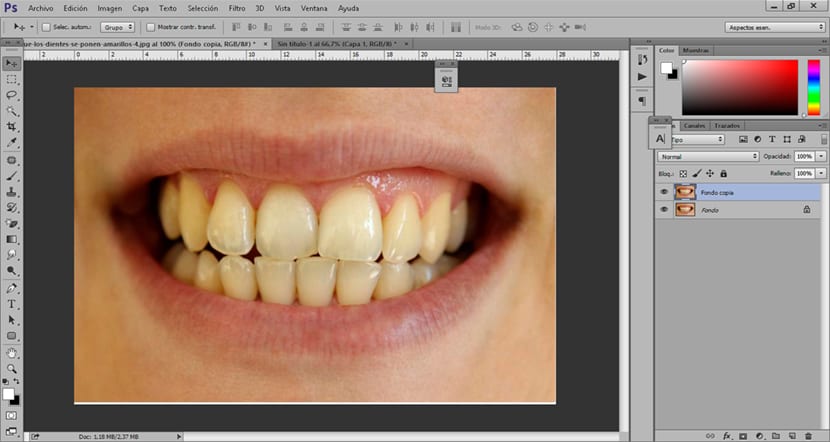
Sobald wir unser Image haben, sollten wir als nächstes tun Treffen Sie eine ZahnauswahlDafür können wir jedes Auswahlwerkzeug verwenden, in diesem Fall verwenden wir a schnelle Maske.
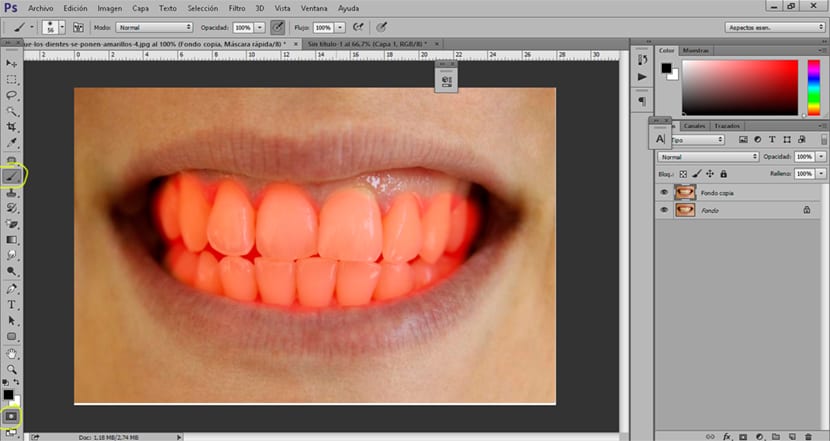
Wir klicken auf die Schnellmaskenoption und Wir kreieren eine Auswahl an Zähnen als wäre es ein normaler Pinsel. Dieses Tool ermöglicht es uns Malen Sie Bereiche und erstellen Sie dann eine AuswahlIn diesem Fall treffen wir die Auswahl mit dem Pinsel mit minimaler Härte um zu vermeiden, dass der Effekt an den Rändern der Auswahl zu deutlich wird.
Nach und nach machen wir das Zahnauswahl mit der Schnellmaske Stellen Sie sicher, dass Sie alle auswählen, ohne uns einen Teil zu hinterlassen. Nachdem wir die Auswahl getroffen haben, müssen wir als nächstes etwas tun Drücken Sie erneut auf das Schnellmasken-SymbolAuf diese Weise erstellen wir eine Auswahl von allem, was außerhalb unserer Auswahl liegt. Beenden Wir kehren die Auswahl um in Auswahl investieren.
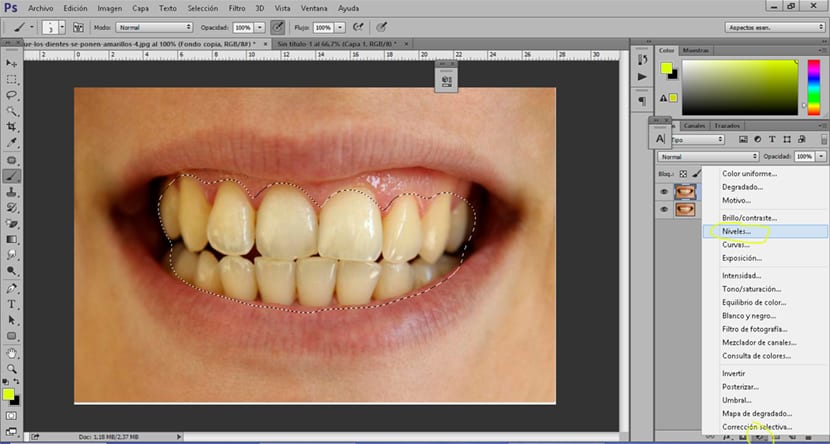
Nach der Auswahl erstellen wir eine Ebenen der Anpassungsschicht Um unsere Zähne aufzuhellen, ermöglicht uns diese Einstellschicht Erhöhen Sie Weiß und Schwarz Auf diese Weise, dass im Lächeln eine größere Helligkeit erzielt wird, handelt es sich um eine Retusche, die auf viele Elemente eines Bildes angewendet werden kann.
In nur wenigen Minuten haben wir erreicht Geben Sie unserem Lächeln Leben mit der Hilfe von Photoshop mit Werkzeugen, die uns bei vielen fotografischen Retuschen helfen können.